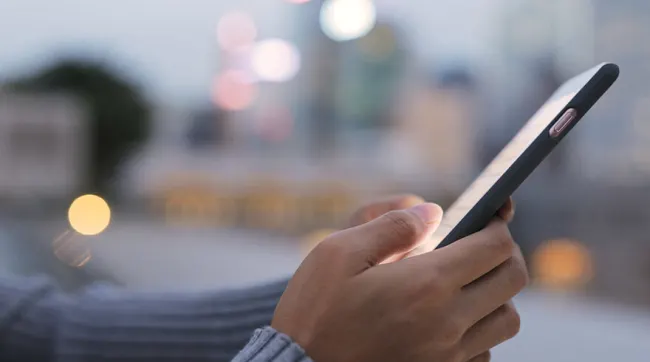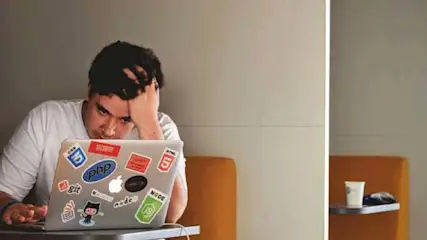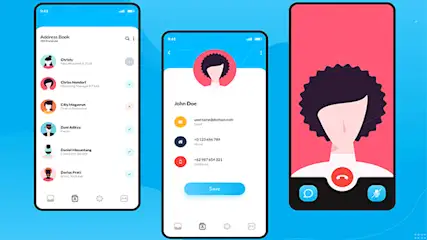Apps, foto’s, films, muziek en ellenlange WhatsApp-conversaties. Als je niet af en toe bestanden verwijdert, zit je iPhone zo vol. Gelukkig kun je makkelijk geheugenruimte vrijmaken zonder belangrijke bestanden weg te gooien. Zo heeft Apple alvast iCloud op je telefoon gezet. Via deze cloudopslag kun jij altijd bij je bestanden zonder dat ze nog ruimte innemen op je telefoon. Je mag gratis 5 GB opslaan in de cloud. Is dit te weinig, dan koop je met een druk op de knop extra opslag bij. Er zijn nog veel meer veilige clouddiensten waar je jouw bestanden kunt bewaren, bijvoorbeeld Dropbox, Google Drive en Microsoft OneDrive.